Adobe Acrobat Reader DC如何标注音标?Adobe Acrobat Reader DC标注音标的方法
你是否也像我一样热爱使用Adobe Acrobat Reader DC?你知道怎样在它上面添加音标标记吗?别担心,下面就为你介绍具体的操作步骤。
在菜单栏中选择“视图”,选择“工具”再选择“编辑PDF”,点击“打开”
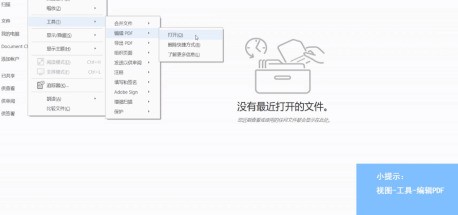
点击“选择文件”,点击需要编辑的文件,点击“打开”
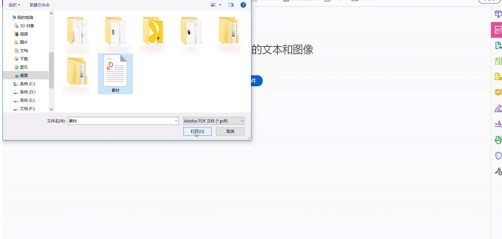
在右侧边缘,点击“注释”
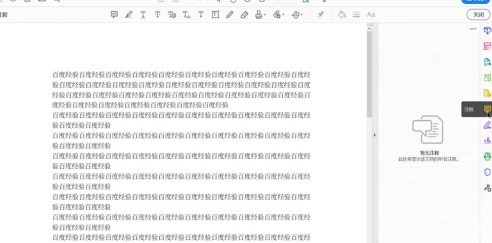
根据需要选择高亮文本,选择文字
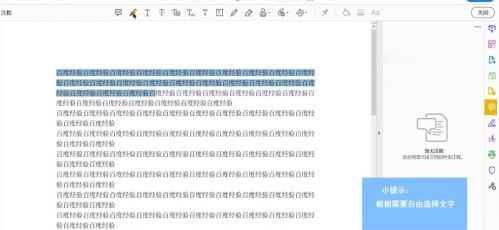
在右侧输入需要标注的音标
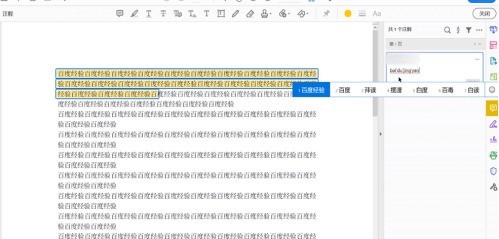
点击“发布”,标注完成
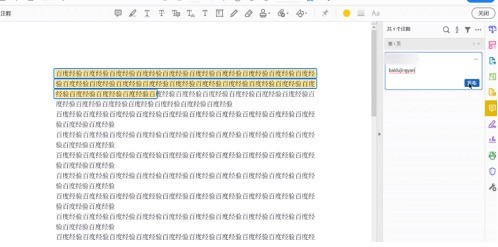
以上就是给大家分享的Adobe Acrobat Reader DC标注音标的方法,更多精彩教程尽在ZOL下载。
文章标题:Adobe Acrobat Reader DC如何标注音标?Adobe Acrobat Reader DC标注音标的方法
文章链接://www.hpwebtech.com/jiqiao/93713.html
为给用户提供更多有价值信息,ZOL下载站整理发布,如果有侵权请联系删除,转载请保留出处。
相关软件推荐
其他类似技巧
- 2024-02-13 11:37:46adobe acrobat reader dc如何设置语言?adobe acrobat reader dc语言设置方法
- 2024-02-13 11:37:46adobe acrobat reader dc如何删除空白页?adobe acrobat reader dc删除空白页的方法
- 2024-02-13 11:37:46adobe acrobat reader dc怎么编辑pdf?adobe acrobat reader dc编辑pdf的方法
- 2024-02-13 11:37:46adobe acrobat reader dc怎么拆分pdf?adobe acrobat reader dc拆分pdf的方法
- 2024-02-13 11:37:46adobe acrobat reader dc怎么压缩pdf?adobe acrobat reader dc压缩pdf的方法
- 2024-02-13 11:37:46adobe acrobat reader dc怎么合并pdf?Adobe Acrobat Reader DC合并pdf文件的方法
- 2024-02-13 11:37:46adobe acrobat reader dc怎么复制文字?adobe acrobat reader dc复制文字的方法
- 2024-01-12 13:51:05Adobe Acrobat Reader DC如何禁用javascript?Adobe Acrobat Reader DC禁用javascript的方法
- 2024-01-12 13:51:05Adobe Acrobat Reader DC怎样设置自动滚动?Adobe Acrobat Reader DC设置自动滚动的方法
- 2024-01-12 13:48:46Adobe Acrobat Reader DC如何使用拍快照?Adobe Acrobat Reader DC使用拍快照的方法
Adobe Acrobat Reader DC软件简介
Adobe Acrobat Reader DC(Acrobat reader)是美国 Adobe 公司开发的一款优秀的PDF文件阅读软件。文档的撰写者可以向任何人分发自己制作(通过Adobe Acobat制作)的PDF文档而不用担心被恶意篡改。它可以打开所有PDF文档,并能与所有PDF文档进行交互。可查看、搜索、验证和打印 Adobe PDF 文件,还可以对其进行数字签... 详细介绍»










